Руководство по загрузке и установке CodeBlocks 20.03 Используйте встроенный MinGW для настройки среды
Я использовал хороший CodeBlocks 17.12, но сегодня я поискал официальный сайт и обнаружил, что cb, который не обновлялся два года, был обновлен за эти два дня. Для меня, кто всегда любит использовать последнюю версию, я должен ее обновить. . Я также удалил все предыдущие конфигурации.
Ну, я совершенно забыл, как должен быть установлен cb, поэтому я повторно исследую и приведу самый глупый метод установки.
Обычно cb используют только для написания небольшого кода c, поэтому дается только базовая конфигурация среды c
Каталог статей
1. Скачайте и установите
Перейдите на официальный сайт, чтобы найти адрес загрузки:Официальный адрес сайта


Нажмите «Загрузки» слева.
How to use CodeBlocks for C/C++ Programming | The Complete Guide 2021
Нажмите, чтобы загрузить двоичную версию

После входа на вышеуказанную страницу вы можете увидеть предложение, нарисованное красной ручкой в нижней части окна загрузки, что означает, что вы не уверены, какую из них загрузить.codeblocks-20.03mingw-setup.exe
Здесь нужна наука. Сами по себе кодовые блоки — это просто оболочка редактора. Настоящая операционная среда — это следующий компилятор GCC / G ++ и т. Д. Для использования этих инструментов вы можете ввести MinGW (Minimalist GNU for Windows) среда. Если у вас уже есть аналогичная среда компиляции на вашем компьютере, вы можете установить cb напрямую и настроить соответствующую среду как собственную среду компиляции.
Здесь он дает интегрированный установочный файл в стиле дурака для не соответствующей среды на компьютере: codeblocks-20.03mingw-setup.exe. Помимо самого cb, установочный файл также поставляется с базовым MinGW, поэтому вы можете Загрузите эту версию, которая представляет собой установочный файл, соответствующий синей строке выше.
В конкретном процессе установки нет ничего особенного, просто выберите каталог и полностью подтвердите его.
2. Настройте среду
При первом запуске вы выберете компилятор или т. П. Здесь просто выберите первый, и мы перенастроим его позже.
Хотя раньше я использовал среду cb, но давно забыл о ней, долго искал в Интернете и не решал ее, просто искал официальные документы.

Найдите страницу 123 документа 5.2.3 Code :: Blocks Configuration, которая знакомит с конкретным процессом настройки среды (я не буду здесь переводить, просто вырежьте картинку)
Примечание: версия Codeblocks, установленная здесь, уже поставляется со средой MinGW.В каталоге MinGW каталога установки используйте этот путь при настройке среды MinGW.
C++ Урок 0. Установка Code Blocks, создание проекта.





3. Работа программы
Здесь я использую очень простой код, чтобы проверить правильность конфигурации.
#include #include int main() int i, n; n = 10; printf(«hello world!n»); for (i = 0; i n; ++i) printf(«%d «, i); > return 0; >
Build and Run работает нормально:

Дополнение: Простая отладка CodeBlocks
Установите точку останова (строка 9 на рисунке ниже), щелкните красный кружок, чтобы начать отладку

При первом входе в интерфейс отладки интерфейс отсутствует, здесь вы можете выбрать «Окна отладки», чтобы проверить отладочную информацию, которую необходимо соблюдать.

Здесь я выбрал стек вызовов, дамп памяти и часы, которые представляют стек вызовов, соответствующую область памяти и область наблюдения переменных соответственно.
На этом этапе наши кодовые блоки могут удовлетворить базовое использование ~
Интеллектуальная рекомендация
Упражнение по сценарию использования RabbitMQ: проверенный идентификатор пользователя, ограничение длины (12)
[list][*][b]Validated User ID[/b][/list] При отправке сообщения укажите идентификатор пользователя, и только имя пользователя текущего соединения может отправить сообщение (тест обнаружил, что имя пол.

Конфигурация идеи шаблона генерации файлов VUE

Повторное появление оригинального вопроса Diu’an Cup — скачать
Ссылка на тему:ссылка Откройте ссылку заголовка и обнаружите, что есть только одна ссылка для загрузки файла флага на веб-странице, затем нажмите, чтобы загрузить, и попробуйте Разумеется, у вас нет ф.

Восемь основных сортов сортировки (семь)
Восемь основных сортов сортировки (семь) Принцип базовой сортировки: нет необходимости сравнивать ключевые слова, и только ключевые слова должны быть «выделены» и «собрать» для.

Машина обучения базовой концепции
Машина обучения базовой концепции Добыча данных и механические отношения обучения Обучение данных / проверка данных / тестовые данные Контролировать исследование / без надзора в обучении / половине на.
Источник: russianblogs.com
Как запустить пошаговое выполнение программы в code::blocks?
Буду признателен за помощь. Как запустить пошаговое выполнение программы в code::blocks?
- Вопрос задан более трёх лет назад
- 13972 просмотра
Решения вопроса 0
Ответы на вопрос 3

C++ developer
Даже видео есть.
Ответ написан более трёх лет назад
Нравится Комментировать
Программист на «си с крестами» и не только
1. Откомпилировать с отладкой.
2. Либо наставить контрольных точек; Debug → Start/Continue;
либо поставить курсор куда надо; Debug → Run to cursor
Ответ написан более трёх лет назад
Нравится Комментировать
Источник: qna.habr.com
Скачать Сodeblocks на русском языке для изучения С++: простой метод русификации
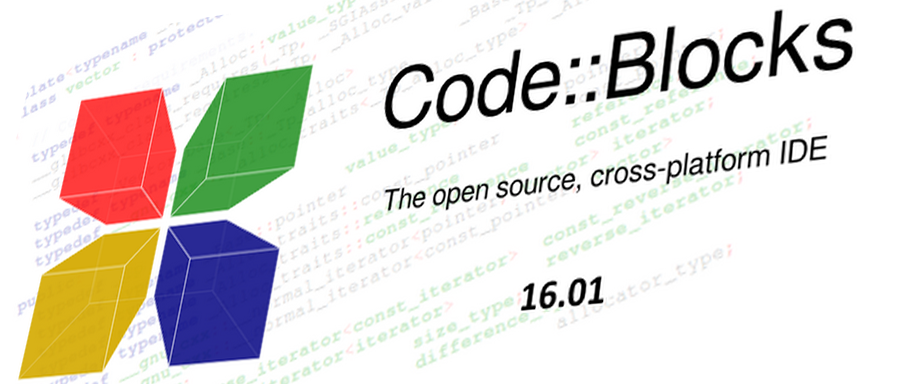
Без использования специального IDE средства для разработки программного обеспечения не может обойтись, даже опытный разработчик. В том, случае вы, уважаемый читатель, однажды решили во что бы то ни стало выучить один из языков программирования, например С++, то вам также понадобится этот кроссплатформенный компилятор. К сожалению, не представляется возможным скачать Сodeblocks на русском языке, тем не менее, данное ПО всегда можно русифицировать, о чем и пойдет речь в рамках этой статьи.
Где скачать Сodeblocks и как его русифицировать?
- Чтобы загрузить упомянутое средство разработчиков, кликните на эту ссылку.
- После чего, вы окажитесь на этой странице, где нужно активировать ссылку «Downloads» одной из представленных версий освещаемой среды программирования.
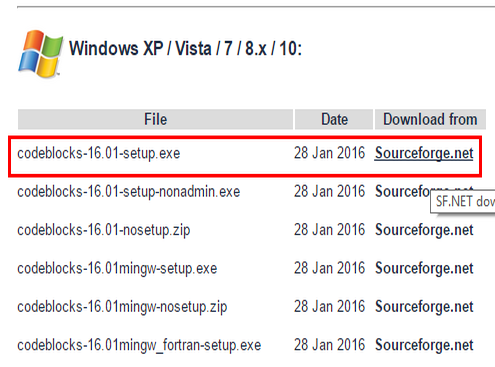
- После того как вы произведете установку Сodeblocks, скачайте этот файл — русификатор .
- Далее, разархивируйте загруженый файл в известное вам место.
- Войдите в директорию с установленной программой: С:Programm Files(x86) Сodeblocks.
- Откройте папку «share», затем — перейдите в подпапку «Codeblocks».
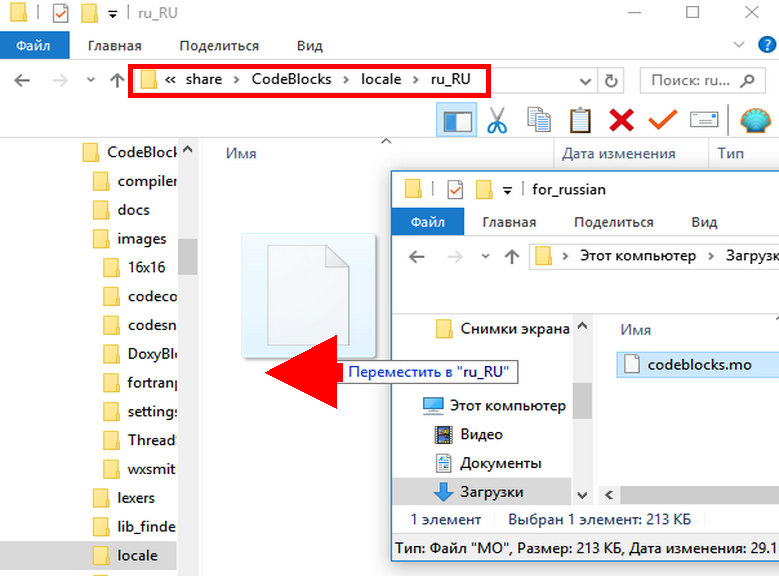
- Создайте дополнительную папку «locale», в ней еще одну «ru_RU» — сюда необходимо поместить распакованный русификатор.
Активируем русскоязычный интерфейс Сodeblocks
- Запустите программу.
- Кликните по вкладке «Settings».
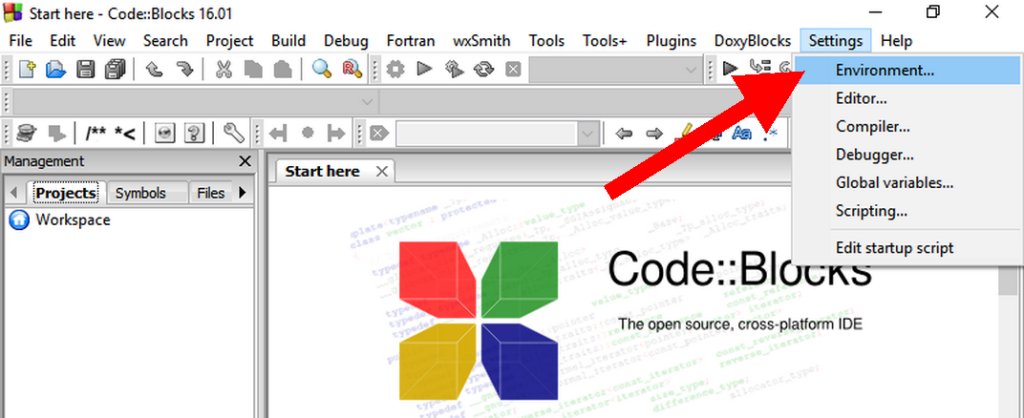
- Из контекстного меню перейдите в пункт «Environment».
- В новом окне программы нажмите на кнопку «View».
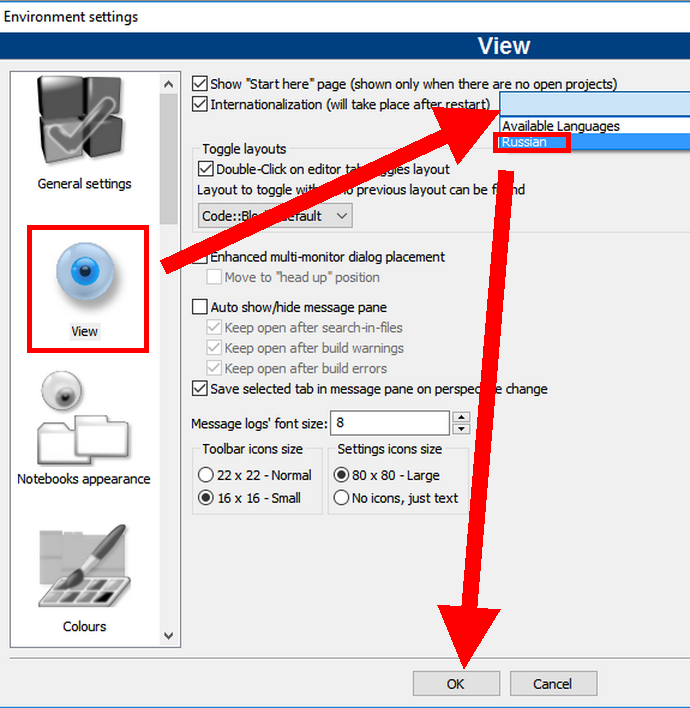
- В правой части служебной области необходимо проставить галку возле пункта «Internationalization», затем в этом же чек боксе задействовать языковой пакет — Russian.
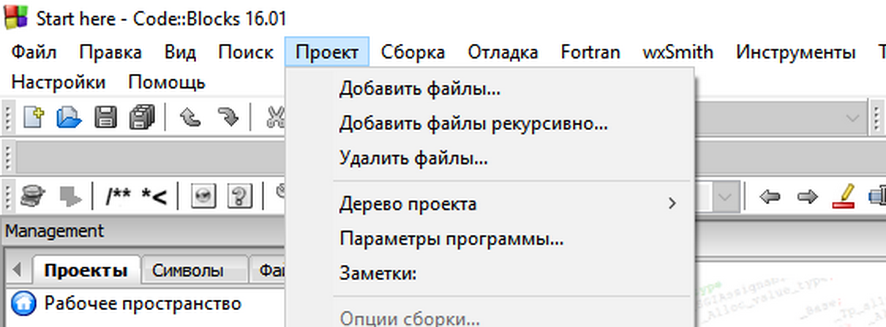
- Перезагрузите программу и наслаждайтесь понятным интерфейсом.
На этом, все — удачных проектов вам и быстротечного процесса обучения!
Источник: pcmind.ru